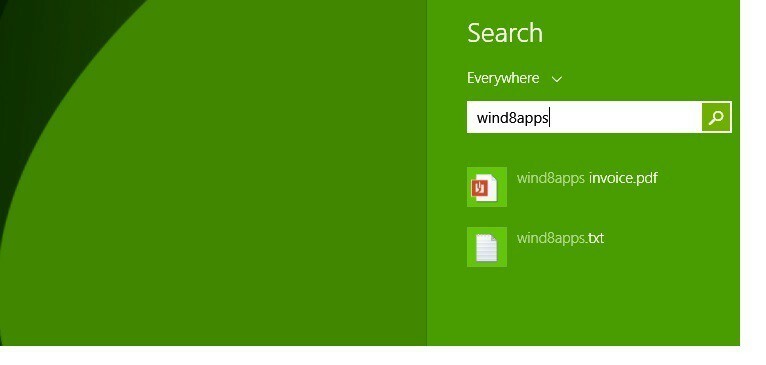Izrādās, ka šī ir izplatīta problēma pakalpojumā Teams, taču varat to ātri novērst.
- Varat arī mēģināt atjaunināt savas komandas.
- Dažkārt darbojas arī ierīces restartēšana, tāpēc izmēģiniet arī to.
- Tomēr, ja nekas nedarbojas, jums ir jāizdzēš kešatmiņa.

XINSTALĒT, NOklikšķinot uz LEJUPIELĀDES FAILA
- Lejupielādējiet Fortect un instalējiet to datorā.
- Sāciet rīka skenēšanas procesu lai meklētu bojātus failus, kas ir jūsu problēmas avots.
- Ar peles labo pogu noklikšķiniet uz Sāciet remontu lai rīks varētu sākt fiksēšanas algoritmu.
- Fortect ir lejupielādējis 0 lasītāji šomēnes.
Microsoft Teams ir viena no populārākajām programmām strādājošām organizācijām. Patiesībā,
tas varētu būt vispopulārākais. Korporācija Microsoft to ir uzlabojusi ar daudzām izcilām uz AI balstītām funkcijām, kas ļauj strādāt efektīvi. mēs runājam par AI kopsavilkumu, veidojot organizācijas diagrammas, un izmantojot to, lai izveidotu labāku darbplūsmu.Tomēr ir gadījumi, kad Microsoft Teams vienkārši nedarbojas tā, kā mēs to vēlamies. Piemēram, dažreiz Teams Chat URL priekšskatījumi nedarbojas pareizi. Tajos netiek rādīts saturs, ar kuru tie ir saistīti, un tā vietā šķiet, ka ikreiz, kad tiek ieviests jauns URL, parādās vecs URL.
Ir daudz iemeslu, kāpēc tas notiek. Jūsu Microsoft Teams var būt novecojusi, taču parasti programma tiek automātiski atjaunināta, tāpēc vienkārša restartēšana to varētu novērst.
Citreiz rodas iekšējs konflikts, un tādā gadījumā vienmēr ir jārestartē ierīce. Taču varat arī mēģināt atteikties un atkal pieteikties, un tam vajadzētu arī novērst problēmu. Vairumā gadījumu jums ir jāizdzēš kešatmiņas dati, kas nodrošina Teams iekšējos konfliktus. Bet neuztraucieties, to var izdarīt ļoti vienkārši.
Tālāk ir norādīts, kā labot Teams URL priekšskatījumu kļūdas
Kā jau teicām iepriekš, ir daži standarta risinājumi. Bet, ja tie nedarbojas, mēs iesakām notīrīt Microsoft Teams kešatmiņas datus.
Lūk, kā to izdarīt.
- Izejiet no Microsoft Teams. Ar peles labo pogu noklikšķiniet uz ikonas un atlasiet Aizver logu.

- Izgriezt un ielīmēt %appdata%\Microsoft\Teams programmā File Explorer.

- Izdzēsiet visas mapes saturu.
- Restartēt Microsoft Teams.
Pēc izvēles varat arī restartēt ierīci uzreiz pēc visas mapes dzēšanas. Neuztraucieties par tā dzēšanu. Tas nekaitēs jūsu ierīcei jebkurā formā.
Dažreiz kešatmiņas dati ļauj notikt iekšējiem konfliktiem, it īpaši, ja runa ir par URL priekšskatīšana. Dzēšot datus, tiks izdzēsts viss, kas saistīts ar saitēm pakalpojumā Teams, tostarp priekšskatījumi.
Tāpēc turpiniet, izdzēsiet datus un pārbaudiet, vai jūsu vietrāžu URL priekšskatījumi pašlaik darbojas.
Un noteikti paziņojiet mums tālāk komentāru sadaļā, vai šie risinājumi jums darbojās.
Vai joprojām ir problēmas?
SPONSORĒTS
Ja iepriekš minētie ieteikumi nav atrisinājuši jūsu problēmu, jūsu datorā var rasties nopietnas Windows problēmas. Mēs iesakām izvēlēties visaptverošu risinājumu, piemēram, Fortect lai efektīvi novērstu problēmas. Pēc instalēšanas vienkārši noklikšķiniet uz Skatīt un labot pogu un pēc tam nospiediet Sāciet remontu.